
In Git können Sie den Befehl config verwenden, um den Namen des Benutzers zu ändern. Verwenden Sie ihn mit „user.name“, um den Benutzernamen festzulegen. -globaler Benutzername „Benutzername“.

Die Betriebsumgebung dieses Artikels: Windows 10-System, Git-Version 2.30.0, Dell G3-Computer.
So ändern Sie den Namen in Git
Zuerst git config --list: Geben Sie diesen Befehl im Terminal ein, um Ihren Benutzernamen und Ihre E-Mail-Adresse anzuzeigen.
Wie folgt:
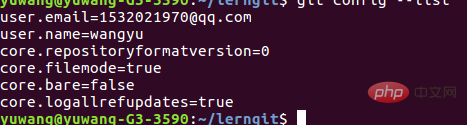
2. Wenn Ihr Git nicht initialisiert wurde, können Sie diesen Befehl verwenden:
$ git config --global user.name „Geben Sie Ihren Benutzernamen ein“
$ git config -- global user.email „Geben Sie Ihre E-Mail-Adresse ein“
Auf diese Weise können Sie Ihren Benutzernamen und Ihre E-Mail-Adresse direkt konfigurieren.
3. Wenn es initialisiert wurde und geändert werden muss, habe ich viel im Internet nachgesehen, als ich den Benutzernamen und die E-Mail-Adresse geändert habe, aber ich konnte das Problem nicht lösen. Vielleicht weil es ein Linux-System ist, viele Leute Verwenden Sie diesen Befehl:
git config --replace-all user.name"username"
git config --replace-all user.email"your email"
Ein solches Problem tritt wie folgt auf:

4 . Mein Code zur Lösung dieses Problems:
git config --global --replace-all user.email „Meine E-Mail“
git config --global --replace-all user.name „Benutzername“
Verwenden Sie schließlich git config --list Überprüfen Sie wie folgt, ob die Änderung erfolgreich ist:
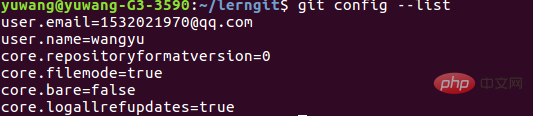
Empfohlenes Lernen: „Git Tutorial“
Das obige ist der detaillierte Inhalt vonSo ändern Sie den Namen des Benutzernamens in Git. Für weitere Informationen folgen Sie bitte anderen verwandten Artikeln auf der PHP chinesischen Website!
 Erstellen Sie Ihren eigenen Git-Server
Erstellen Sie Ihren eigenen Git-Server
 Der Unterschied zwischen Git und SVN
Der Unterschied zwischen Git und SVN
 Git macht den eingereichten Commit rückgängig
Git macht den eingereichten Commit rückgängig
 So machen Sie einen Git-Commit-Fehler rückgängig
So machen Sie einen Git-Commit-Fehler rückgängig
 So vergleichen Sie den Dateiinhalt zweier Versionen in Git
So vergleichen Sie den Dateiinhalt zweier Versionen in Git
 Offizieller Download und Installation der Euro-Italian Exchange-App
Offizieller Download und Installation der Euro-Italian Exchange-App
 So überprüfen Sie den Portstatus mit netstat
So überprüfen Sie den Portstatus mit netstat
 Warum Windows nicht auf den angegebenen Gerätepfad oder die angegebene Datei zugreifen kann
Warum Windows nicht auf den angegebenen Gerätepfad oder die angegebene Datei zugreifen kann